在现代社会,网络已经成为人们生活和工作中不可或缺的一部分。而台式电脑作为重要的工具之一,设置好网络连接对于我们来说至关重要。本文将为大家详细介绍如何设置台式电脑的网络连接,让您能够顺畅地上网。
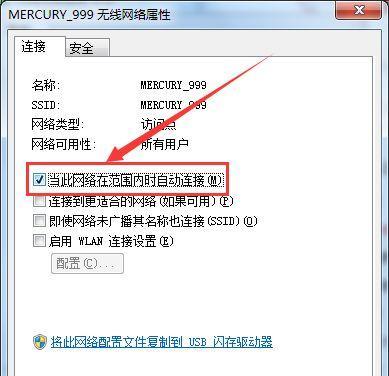
一、选择正确的网络接口
在设置台式电脑的网络连接之前,首先需要选择正确的网络接口。根据您的网络环境和需求,可以选择有线网卡或无线网卡进行连接。
二、插入网络线或连接无线网络
如果您选择了有线网络连接,需要将网络线插入台式电脑的网卡接口和路由器或调制解调器的相应接口。如果您选择了无线网络连接,需要先确保台式电脑内置或外接了无线网卡,并在系统设置中搜索并连接您的无线网络。
三、打开网络设置
进入系统控制面板或设置界面,找到并点击“网络和Internet”选项,进入网络设置界面。
四、选择“更改适配器选项”
在网络设置界面中,点击左侧菜单栏中的“更改适配器选项”,进入网络连接管理界面。
五、打开网络连接属性
在网络连接管理界面中,找到您要设置的网络连接,右键点击并选择“属性”,打开网络连接属性窗口。

六、配置IP地址和DNS服务器
在网络连接属性窗口中,点击“Internet协议版本4(TCP/IPv4)”选项,并点击“属性”按钮。在弹出的窗口中,选择“自动获取IP地址”和“自动获取DNS服务器地址”,然后点击“确定”按钮。
七、检查网络连接状态
完成IP地址和DNS服务器的配置后,点击“网络和共享中心”返回网络设置界面,点击左侧菜单栏中的“更改适配器设置”,找到您刚才设置的网络连接,查看其状态是否显示已连接。
八、测试网络连接
打开浏览器,访问一个常用的网站,如百度或谷歌,检查页面是否能够正常加载,以确保网络连接已经成功设置。
九、安装并更新防火墙和杀毒软件
为了保障台式电脑的网络安全,建议安装并及时更新防火墙和杀毒软件,以避免病毒或恶意软件对您的电脑和个人信息造成损害。
十、设置网络共享
如果您希望将台式电脑作为一个局域网的服务器,提供网络共享服务,可以在网络连接属性窗口中选择“共享”选项,并按照提示进行设置。
十一、优化网络连接速度
为了提升台式电脑的网络连接速度,可以尝试关闭一些不必要的网络服务或禁用自动更新,以减少网络带宽的占用。
十二、解决网络连接问题
如果您在设置台式电脑的网络连接过程中遇到了问题,可以尝试重新启动电脑、检查网络线是否插紧或更换网络线等方法来解决。
十三、注意保护个人隐私
在使用台式电脑上网时,要注意保护个人隐私,不随意下载或安装来路不明的软件,避免泄露个人信息。
十四、定期检查网络连接
定期检查台式电脑的网络连接状态,确保网络连接正常,并根据需要进行相应的调整和优化。
十五、
通过以上步骤,您已经成功设置了台式电脑的网络连接。希望本文对您有所帮助,并能让您在上网时享受顺畅的网络体验!
简单步骤教你轻松搞定网络连接问题
在现代社会中,网络已经成为我们日常生活中不可或缺的一部分。而对于台式电脑的用户来说,正确设置网络连接是使用电脑的基本要求之一。本文将向大家介绍如何简单地设置台式电脑的网络连接,帮助您解决网络连接问题。
检查网络设备
确保您的台式电脑和网络设备连接正常。检查路由器、调制解调器和电缆是否都已正确连接,并确保它们都通电。
打开网络设置
点击电脑桌面右下角的网络图标,在弹出的菜单中选择“打开网络和Internet设置”,进入网络设置界面。
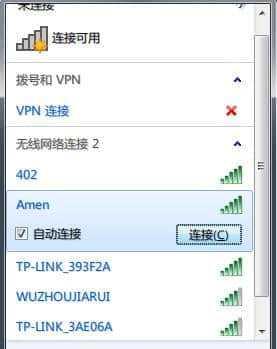
选择网络和共享中心
在网络设置界面中,点击左侧菜单栏中的“更改适配器选项”,进入网络和共享中心。
查看本地连接
在网络和共享中心界面中,您将看到一个名为“本地连接”的图标。双击该图标,进入本地连接状态界面。
配置本地连接
在本地连接状态界面中,点击“属性”按钮,进入本地连接属性设置界面。
选择Internet协议版本4(TCP/IPv4)
在本地连接属性设置界面中,找到“Internet协议版本4(TCP/IPv4)”,选中后点击“属性”按钮。
选择自动获得IP地址
在Internet协议版本4(TCP/IPv4)属性设置界面中,选择“自动获得IP地址”和“自动获取DNS服务器地址”,然后点击“确定”按钮。
检查防火墙设置
返回到网络和共享中心界面,点击左侧菜单栏中的“Windows防火墙”选项,进入防火墙设置界面。
关闭防火墙
在防火墙设置界面中,点击左侧菜单栏中的“关闭或打开Windows防火墙”,进入防火墙状态设置界面。
关闭防火墙
在防火墙状态设置界面中,选择“关闭Windows防火墙(不推荐)”,然后点击“确定”按钮。
重启网络设备
在完成上述设置之后,重启您的路由器、调制解调器和台式电脑。等待设备重新启动后,再次尝试连接网络。
检查网络连接状态
在重新启动网络设备后,返回到网络和共享中心界面,查看本地连接是否显示“已连接”。
尝试访问网页
打开您常用的浏览器,尝试访问一个网页,以确保网络连接已经成功设置。
检查其他设备连接
如果您有其他设备需要连接同一个网络,如手机、平板等,也需要检查它们的网络设置是否正确。
通过按照以上步骤进行设置,您应该能够成功设置台式电脑的网络连接。如果仍然遇到问题,建议您联系网络服务提供商或专业技术人员寻求帮助。
正确设置台式电脑的网络连接是使用电脑的基本要求之一。通过检查网络设备、配置本地连接属性、关闭防火墙等步骤,您可以轻松解决网络连接问题。如果仍然遇到困难,请咨询专业人士。现在,您可以畅享互联网的便利了!
标签: #台式电脑









